Виртуальные жесткие диски (VHD) в Windows 7
В Windows 7 можно легко создавать, подключать и отключать виртуальные жесткие диски.
Общая информация о VHD
Виртуальный жесткий диск (англ. Virtual Hard Disk (VHD)) – это формат файла, имеющий структуру и содержание, сходные с жестким диском.
Виртуальный жесткий диск используется для хранения данных и даже операционных систем в одном файле-образе, который можно открыть программами виртуализации или виртуальными машинами. Windows 7 содержит в себе всё необходимое программное обеспечение для создания, монтирования и загрузки с VHD-файлов.
Создание, подключение и отключение виртуальных жестких дисков в Windows 7 производится через интерфейс Управление дисками консоли управления Microsoft.
Виртуальный жесткий диск может быть создан в любом месте на жестком диске компьютера, кроме папки Windows и вложенных в нее папок.
Минимальный размер виртуального жесткого диска – 3 мегабайта. Максимальный размер ограничен лишь количеством свободного места на физическом жестком диске.
Создание виртуального жесткого диска
1. Откройте Пуск, введите в поисковую строку diskmgmt.msc и нажмите Ввод.
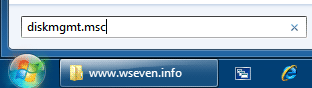
2. В меню Действие выберите Создать виртуальный жесткий диск.
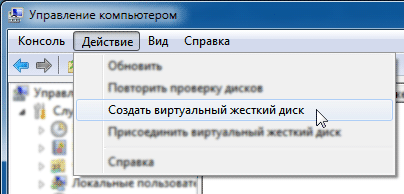
3. Нажмите Обзор.
4. Выберите место, где будет храниться виртуальный жесткий диск, задайте создаваемому диску имя и нажмите Сохранить.
5. Если хотите, чтобы емкость виртуального жесткого диска увеличивалась по мере сохранения на нем данных, выберите Динамическое расширение. Если хотите, чтобы емкость виртуального жесткого диска оставалась фиксированной, выберите Фиксированный размер и укажите объем создаваемого жесткого диска в мегабайтах, гигабайтах или терабайтах.
6. Нажмите ОК и дождитесь, пока Windows 7 создаст виртуальный жесткий диск и установит драйвер для него.
После создания виртуального диска описанным здесь способом Windows 7 автоматически присоединяет (монтирует) его, поэтому сразу после создания диска мы можем увидеть его в интерфейсе управления дисками консоли управления Windows 7 в списке всех дисков, установленных в системе.
7. Чтобы начать пользоваться созданным диском, инициализируйте его и создайте на нем раздел.
Отсоединение виртуального жесткого диска
1. Щелкните правой кнопкой мыши по виртуальному жесткому диску и в появившемся контекстном меню выберите Отсоединить виртуальный жесткий диск.
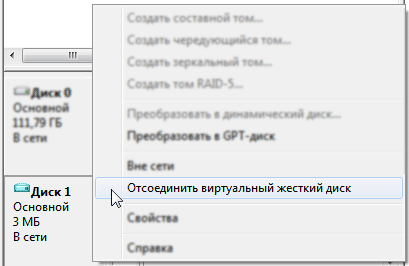
2. Подтвердите своё решение.
После отсоединения виртуальный жесткий диск будет недоступен до тех пор, пока вы не присоедините его снова.
После удаления файла виртуального жесткого диска, все данные, хранящиеся на нем, будут безвозвратно удалены.
Присоединение виртуального жесткого диска
1. В меню Действие выберите пункт Присоединить виртуальный жесткий диск.
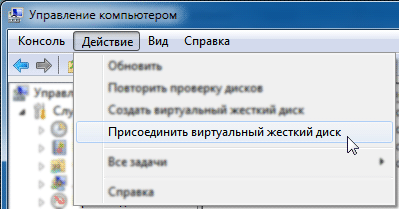
2. С помощью кнопки Обзор укажите место, где хранится файл виртуального жесткого диска и нажмите ОК.
Дополнительная информация
Рекомендуем прочесть Пошаговое руководство. Развертывание виртуального жесткого диска с встроенной загрузкой.
Познавательно.
Спасибо.
а теперь акронис ненужен чтоли?можно без всяких акронисов раздел создать чтоль
Акронис работает с реальными разделами, на которые разбивается физический диск, а в этой статье говорится о виртуальном диске (проще говоря это файл, который монтируется как жесткий диск, по аналогии с образами CD\DVD (напр., ISO). С развитием технологий виртуализации дошло до того, что можно поставить например Windows 7 на виртуальный диск (т.е. в файл), погуглите, если интересно..